
A Mail használatának első lépései Macen
Elsajátíthatja azokat az alapvető tudnivalókat, amelyekkel elkezdhet e-maileket küldeni a Mail appban ![]() .
.
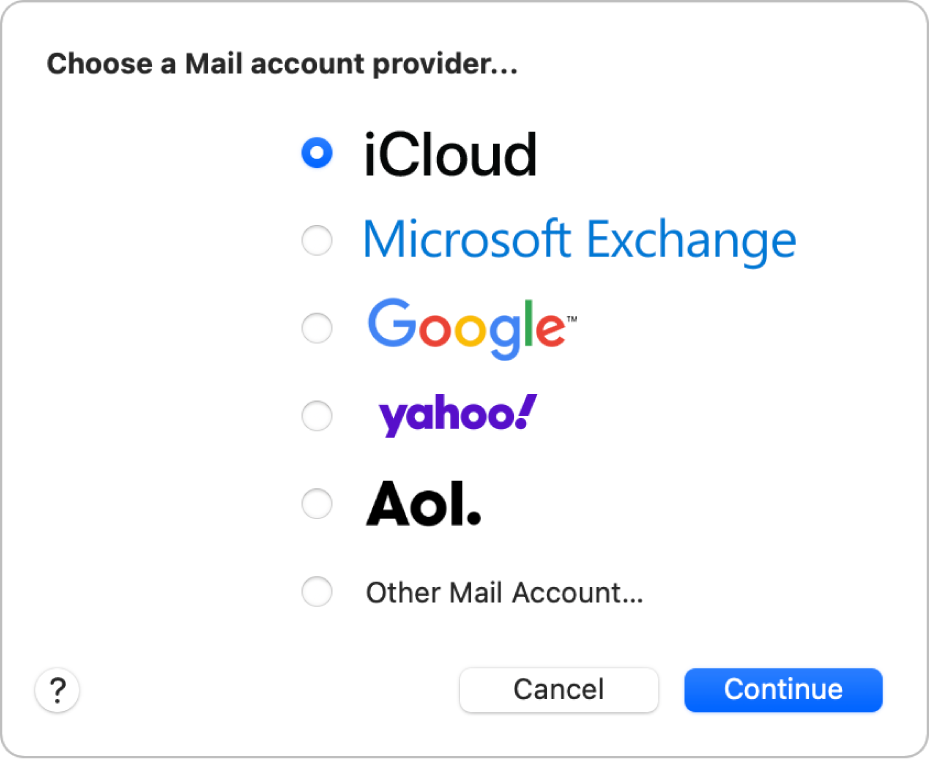
E-mail-fiók hozzáadása
Mielőtt e-mailt küldhetne, hozzá kell adnia az e-mail-fiókját – például iCloud, Exchange vagy Gmail (Google). Fiókja hozzáadásához válassza a Mail > Fiók hozzáadása lehetőséget, válasszon ki egy fióktípust, majd kattintson a Folytatás gombra.

E-mail küldése
Új e-mail-üzenet indításához kattintson az ![]() gombra. Adjon hozzá egy címzettet, a tárgyat és a kívánt szöveget, majd kattintson a
gombra. Adjon hozzá egy címzettet, a tárgyat és a kívánt szöveget, majd kattintson a ![]() gombra.
gombra.

Fotók és fájlok küldése
Az üzenetek írásakor fotókat, dokumentumokat és még sok mást mellékelhet az üzenethez. Fájlok hozzáadásához kattintson a ![]() gombra, majd keresse meg és válassza ki azt az elemet, amelyet el szeretne küldeni. Fotók hozzáadásához kattintson a
gombra, majd keresse meg és válassza ki azt az elemet, amelyet el szeretne küldeni. Fotók hozzáadásához kattintson a ![]() gombra, majd válassza ki a kívánt fotókat.
gombra, majd válassza ki a kívánt fotókat.

E-mail-üzenetek megválaszolása
Válasszon ki egy e-mail-üzenetet az üzenetlistában. Mozgassa a mutatót az üzenet fejlécére, majd kattintson a ![]() gombra, ha csak a küldőnek, vagy a
gombra, ha csak a küldőnek, vagy a ![]() gombra, ha a küldőnek és a többi címzettnek is válaszolni szeretne.
gombra, ha a küldőnek és a többi címzettnek is válaszolni szeretne.

Gyors keresés
Kattintson a jobb felső sarokban található ![]() gombra, majd írjon be egy szót (pl. „fotó”). A Mail megjelenít olyan e-maileket, amelyekben szerepel ez a szó, és egy menüt, amelyben megadhat keresési kategóriákat, például küldő vagy tárgy.
gombra, majd írjon be egy szót (pl. „fotó”). A Mail megjelenít olyan e-maileket, amelyekben szerepel ez a szó, és egy menüt, amelyben megadhat keresési kategóriákat, például küldő vagy tárgy.
További információkat szeretne?